iPhone 使用手冊
- 歡迎使用
-
-
- 相容於 iOS 26 的 iPhone 機型
- iPhone 11
- iPhone 11 Pro
- iPhone 11 Pro Max
- iPhone SE(第二代)
- iPhone 12 mini
- iPhone 12
- iPhone 12 Pro
- iPhone 12 Pro Max
- iPhone 13 mini
- iPhone 13
- iPhone 13 Pro
- iPhone 13 Pro Max
- iPhone SE(第三代)
- iPhone 14
- iPhone 14 Plus
- iPhone 14 Pro
- iPhone 14 Pro Max
- iPhone 15
- iPhone 15 Plus
- iPhone 15 Pro
- iPhone 15 Pro Max
- iPhone 16
- iPhone 16 Plus
- iPhone 16 Pro
- iPhone 16 Pro Max
- iPhone 16e
- iPhone 17
- iPhone 17 Pro
- iPhone 17 Pro Max
- iPhone Air
- 設定基本功能
- 將 iPhone 打造成你的個人風格
- 拍攝絕佳的照片和影片
- 與親朋好友保持聯繫
- 與家人共享功能
- 使用 iPhone 處理日常大小事
- Apple 支援提供的專家建議
-
- iOS 26 的新功能
-
- 指南針
- 捷徑
- 提示
-
- 開始使用輔助使用功能
- 設定時使用輔助使用功能
- 更改 Siri 輔助使用設定
- 快速開啟或關閉輔助使用功能
- 與另一部裝置共享你的「輔助使用」設定
- 版權聲明與商標
在 iPhone 上的「書籍」App 中設定閱讀目標
「書籍」App 可協助你追蹤每天閱讀了幾分鐘,以及你每年讀完幾本書籍和有聲書。你可以自訂目標來花更多時間閱讀、設定新的連續閱讀天數,以及在達成目標時接收鼓勵。
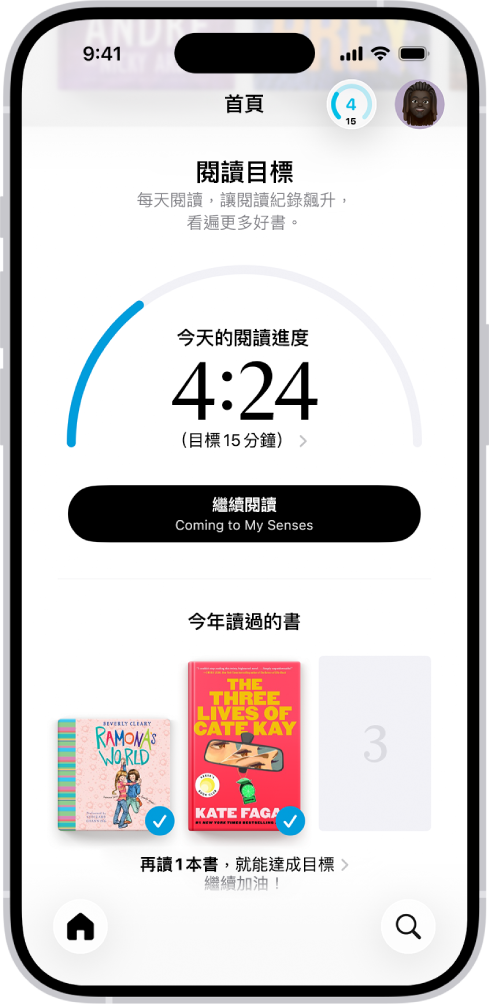
【注意】Apple Books 不適用於部分國家/地區。請參閱 Apple 支援文章:Apple 媒體服務的適用情形。
更改每日閱讀目標
你可以根據你每天想閱讀的分鐘數來調整每日閱讀目標。若你沒有自訂每日閱讀目標,系統會設為每天 5 分鐘。
前往 iPhone 上的「書籍」App
 。
。點一下「首頁」,然後點一下螢幕右上角的閱讀目標按鈕。
點一下閱讀目標計時器,然後點一下「調整目標」。
【注意】若要將 PDF 計算在閱讀目標內,請前往「設定」
 > App >「書籍」,然後開啟「閱讀目標」下方的「包含 PDF」。
> App >「書籍」,然後開啟「閱讀目標」下方的「包含 PDF」。上下滑動計數器來設定你每天想閱讀的分鐘數,然後點一下「完成」。
更改年度閱讀目標
讀完一本書後,該封面會顯示在「今年讀過的書」下方。預設的年度閱讀目標為每年三本書,但是你可以根據你想讀完的書本數來增加或減少。
前往 iPhone 上的「書籍」App
 。
。點一下「首頁」,然後點一下螢幕右上角的閱讀目標按鈕。
點一下書籍封面或封面預留位置,然後點一下「調整目標」。
上下滑動計數器來設定你每年想閱讀的書本數,然後點一下「完成」。
【提示】你可以將書庫中的書籍狀態改成已讀完。點一下書籍或有聲書封面下方的 ![]() ,然後點一下「標示為已讀完」。
,然後點一下「標示為已讀完」。
關閉指引通知
你可以接收「書籍」的鼓勵和勉勵來協助你達成閱讀目標。你可以關閉這些通知。
前往 iPhone 上的「書籍」App
 。
。點一下「首頁」,然後點一下螢幕右上角的帳號按鈕。
點一下「通知」,然後關閉「指引」。
點一下
 。
。
關閉閱讀目標通知
當你達成閱讀目標或設定連續閱讀天數時,「書籍」會傳送通知給你。你可以關閉這些通知。
前往 iPhone 上的「書籍」App
 。
。點一下「首頁」,然後點一下螢幕右上角的帳號按鈕。
點一下「通知」,然後關閉「目標完成」。
點一下
 。
。
關閉閱讀目標
前往 iPhone 上的「設定」App
 。
。點一下 App,點一下「書籍」,然後關閉「閱讀目標」。
當「閱讀目標」關閉時,「首頁」標籤頁裡的閱讀指標會隱藏,且你不會收到閱讀通知。
清除閱讀資料
你可以清除你的閱讀資料,例如閱讀時間、閱讀目標和連續閱讀天數。
前往 iPhone 上的「設定」App
 。
。點一下 App,點一下「書籍」,然後點一下「清除閱讀目標資料」。